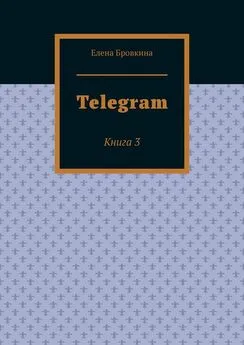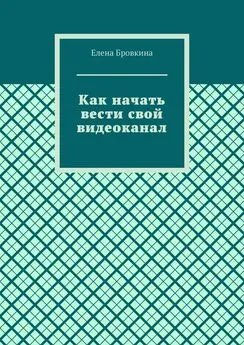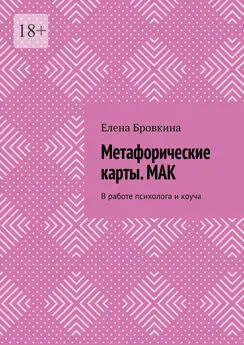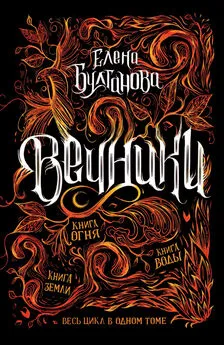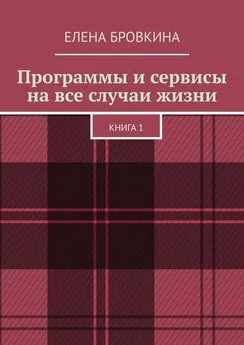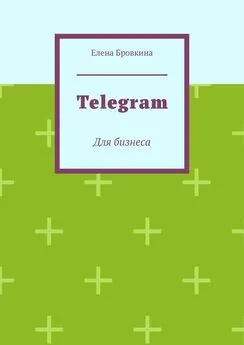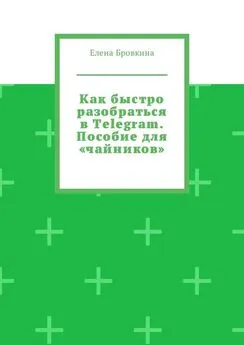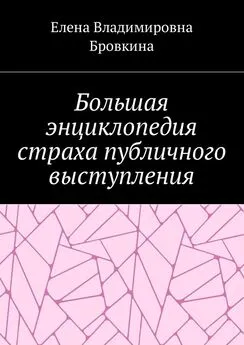Елена Бровкина - Telegram. Книга 3
- Название:Telegram. Книга 3
- Автор:
- Жанр:
- Издательство:неизвестно
- Год:неизвестен
- ISBN:9785005684660
- Рейтинг:
- Избранное:Добавить в избранное
-
Отзывы:
-
Ваша оценка:
Елена Бровкина - Telegram. Книга 3 краткое содержание
Telegram. Книга 3 - читать онлайн бесплатно ознакомительный отрывок
Интервал:
Закладка:
Telegram
Книга 3
Елена Бровкина
© Елена Бровкина, 2022
ISBN 978-5-0056-8466-0 (т. 3)
ISBN 978-5-0056-8478-3
Создано в интеллектуальной издательской системе Ridero
Автор книги не является официальным представителем Telegram
Как добавить комментарии и обсуждения для каналов в Telegram
Делать будем через телефон.
Заходим на свой канал. кликаем на Карандашик. В разделе Обсуждение кликаем Добавить группу для комментариев:
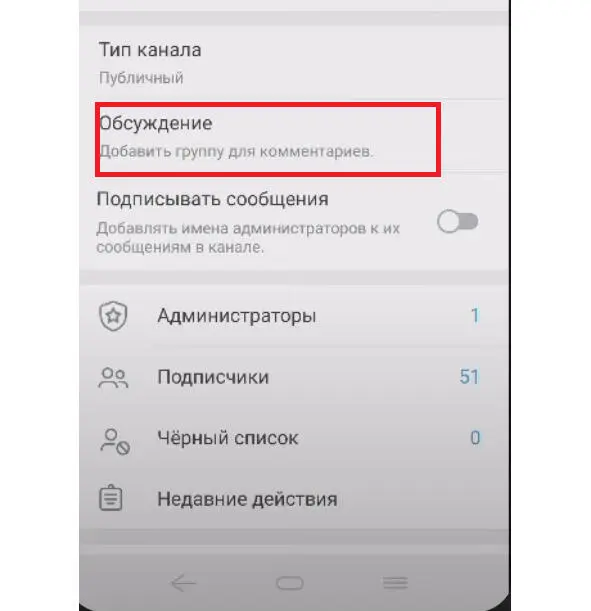
Создаем группу. Даем ей название Ответы и кликаем на синюю галочку.
Теперь нужно перезайти в свою группу. Теперь если мы добавим какую – то новость, то под ней будет поле Прокомментировать.
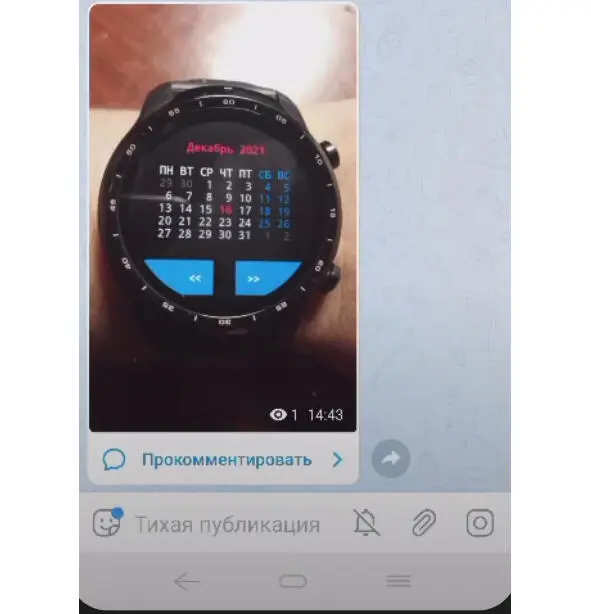
Как включить реакции к своим постам в Телеграм канале или группе
С компьютера.
Заходим на свой канал и кликаем на Три точки. Управление каналом:
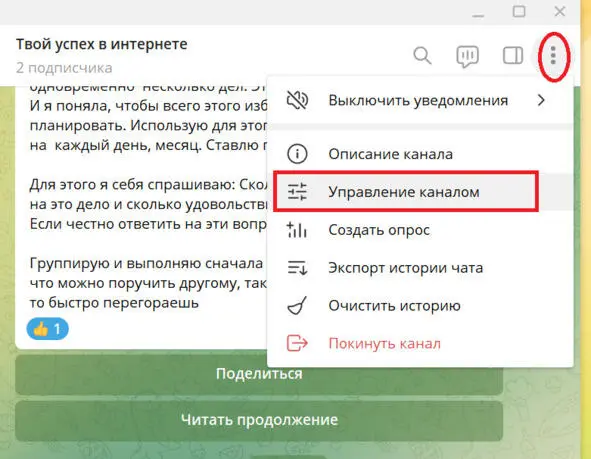
И передвигаем тумблер в нужное положение:
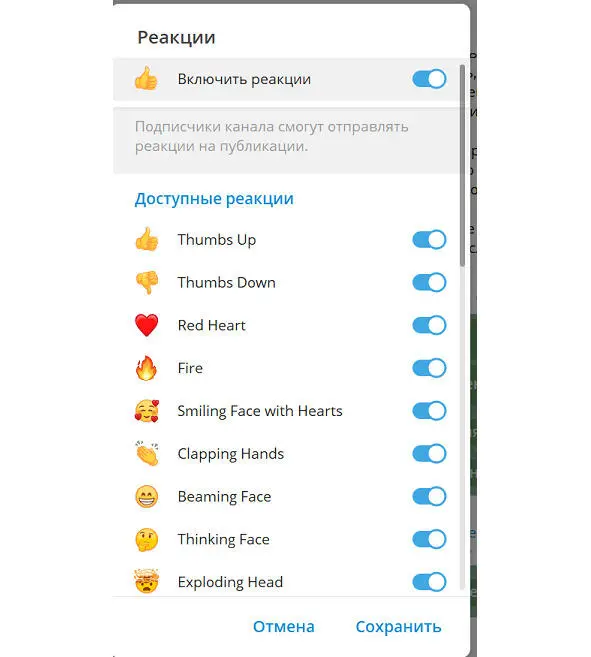
И можете включить или отключить какую – то реакцию. Кликаем сохранить.
Теперь в ваших постах появятся реакции.
С телефона.
Заходим на канал. Кликаем на верху по его названию (указаны подписчики).
С права у вас появится вкладка Изменить (Изм). Кликаем на нее.
Кликаем на Реакции и передвигаем тумблер в нужное положение.
Кликаем Готово.
Чтобы их отключить делаем это аналогичным способом.
Закрепить пост
С телефона.
Заходим на свой канал или группу. Находим нужную заметку.
Тапнем по ней, не удерживая. В появившемся окне выбираем Закрепить:
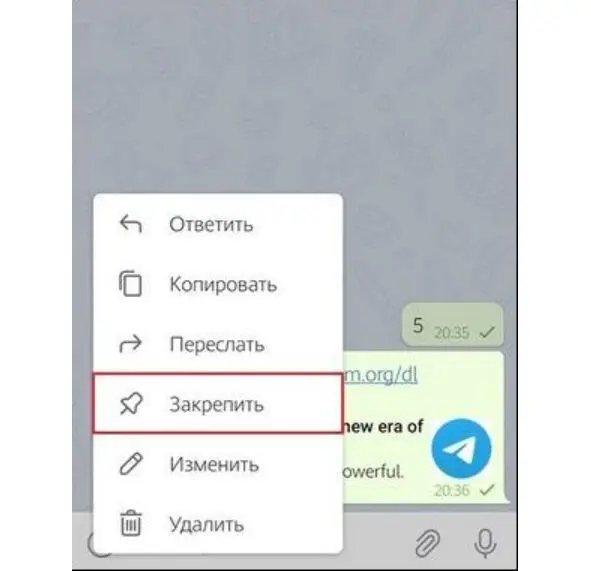
В следующем окне подтверждаем свои действия:
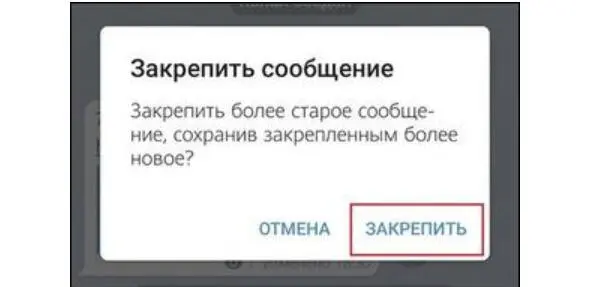
С компьютера:
Заходим на свой канал, выбираем нужную статью. Кликаем по ней правой кнопкой мышки и выбираем Закрепить:
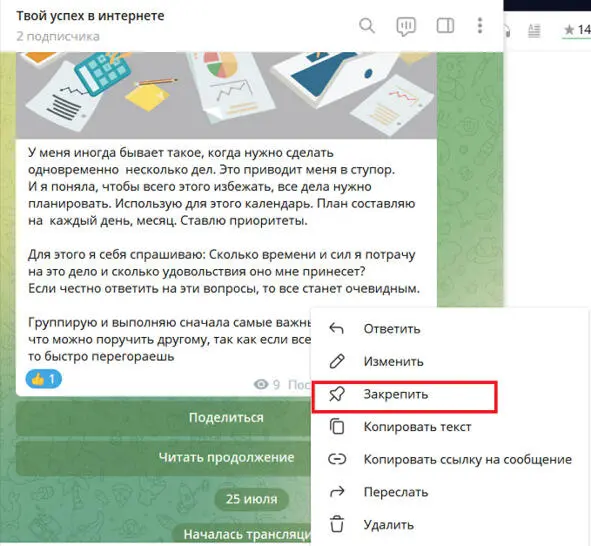
Организация платной подписки в Telegram с подключением авто платежей
Мы находим в Поиске @AdmakerBot или просто кликаем по ссылке https://t.me/AdmakerBot . Запускаем его. Кликаем Создать бота.
Выбираем Бот для подписок.
Далее мы переходим в @BotFather и создаем нового бота. Отправляем команду /newbot.
Даем название боту и прописываем username. Он должен заканчиваться на слово bot.
Мы получаем Токен, который нужно скопировать и отправить в конструктор бота.
Мы создали бота и теперь его нужно привязать к каналу.

Для этого заходим в меню Администратора. Кликаем на кнопку Каналы. В сообщении кликаем на кнопку Канал и делаем его Администратором при этом нужно дать права Пригласительных ссылок и изменение информации на канале.
Далее нужно переслать любое сообщение из канала в бот.
Теперь мы можем зайти в меню Администраторов и увидеть в разделе канала и группы наш канал.
Задаем свой тариф и время действия. К примеру 10 рублей – навсегда. Сохраняем.
Способы оплаты нам доступны банковские карты:
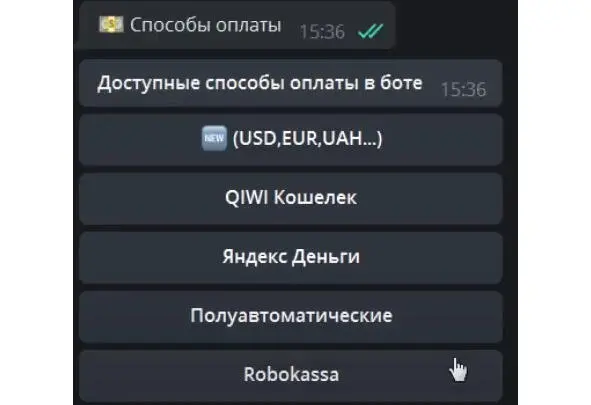
Комиссия на вывод средств 17,5 % – это на иностранную валюту.
Если у вас большие обороты, то вы можете написать в поддержку и процент комиссии будет поменьше.
Если в рублях, то всего 5%. Если у вас оборот менее 5000 рублей, то вы можете комиссию не платить.
С помощью бота можно смотреть список подписчиков, выдавать или продлевать подписки. Можно сделать автоматические ответы бота.
В продаже хорошо работают промокоды. Чтобы его создать кликаем Создать промокод.
Дадим название, к примеру, 20% скидка. Выберем Бессрочный.
Есть меню уведомления. Есть возможность Остановить выплаты.
Можно также сделать рассылку.
Бот для проведения розыгрышей призов с проверкой условий
Для этого в Поиске находим и запускаем бот @voterbi.
Затем заходим на свой канал и делаем этого бота Администратором. Забираем у него все ненужные у него функции. В принципе оставляем только одно – публиковать сообщения.
Затем подтверждаем.
Для начала мы должны добавить канал через управление каналами:
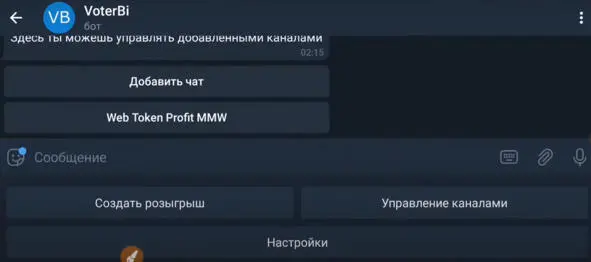
Кликаем Добавить чат.
После этого заходим в чат, копируем username. Затем возвращаемся в бот и отправляем username.
Вы получите сообщение: Чат успешно создан.
Теперь переходим в Управление каналами, выбираем нужный и можем создавать розыгрыш. Кликаем по этой вкладке.
Бот просит прислать текст для розыгрыша. Затем выбираем время окончания.
Он предлагает 2 типа введения формата. мне нравятся больше ведение полного формата.
Пишем, например, 2022 – 27 – 15 (пробел) вводим время 15:00 и отправляем.
Вы получите сообщение. Можно добавить еще победителей, кликнув кнопку +победителей.
Кликаем Опубликовать розыгрыш сейчас:

Возвращаемся на канал:

Ваши друзья будут кликать на кнопку Участвовать. Они будут добавляться в участники, а затем бот вам пришлет тех кто победил и вы сможете отправить призы.
Передача прав на ботов
Устанавливаем и запускаем бота @BotFather. Переходим с ним в диалог.
Отправляем команду /mybots – делаем запрос на список своих ботом и выбираем тот, который нужно:
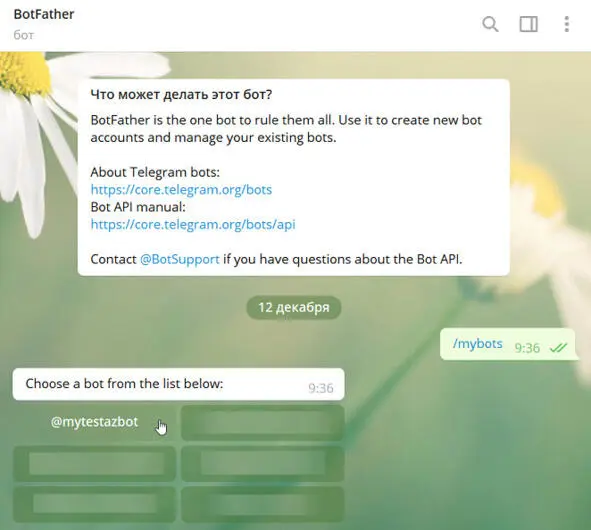
Кликаем на Transfer Ownership. Choose recipient:
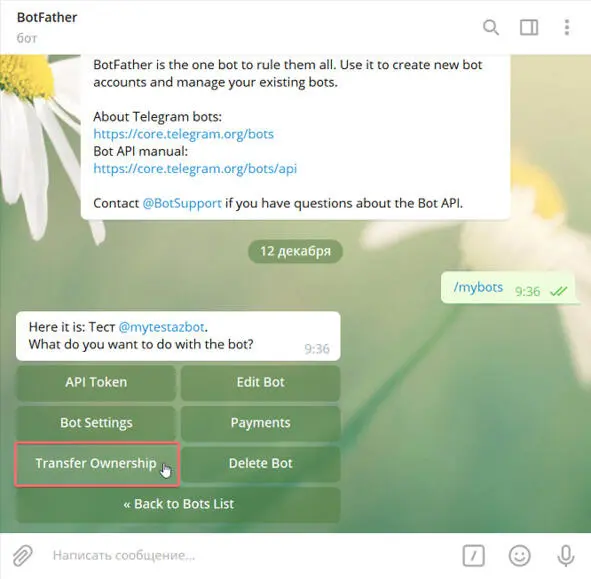
Отправляем username человека которому хотим передать права:
Читать дальшеИнтервал:
Закладка: